Kalem ayarlarınızı özelleştirme
Kalem ucunun his ve basınç ayarlarını ve sağ tıklama yönteminizi seçmek için kalem düğmelerine eylemler atayarak kaleminizi özelleştirin.
Not: Bazı kalemlerde düğme veya silgi bulunmaz.
Bu sayfadaki konu başlıkları
Kalem düğmesine ve kalem ucuna eylemler atama
- Wacom Merkezi'ni açın.
- Cihazlar kenar çubuğundan kaleminizi kullandığınız cihazı seçin.
- Ana içerik alanında Kalem ayarlarına tıklayın. Wacom Grafik tablet özelliklerine gidin.
- Kalemin yanındaki açılır menüden, kalem düğmelerinin her biri için istediğiniz eylemi seçin.
- Kalem ucu için, bir açılır menüyü görüntülemek için Wacom Grafik Tablet Özellikleri'ndeki Kalem sekmesindeki kalem ucu görüntüsüne çift tıklayın. Ardından, cihazın yüzeyine dokunduğunuzda kalemin gerçekleştirmesini istediğiniz bir ayar seçin.
Not: Wacom Tablet Properties (Wacom Grafik Tablet Özellikleri) öğesinde mevcut olan seçenekler, cihazınıza göre değişiklik gösterir.
Uyarı: Kalem ucu, çoğu grafik uygulamasında çizim yapabilmek için Click (Tıklama) olarak ayarlanmalıdır.
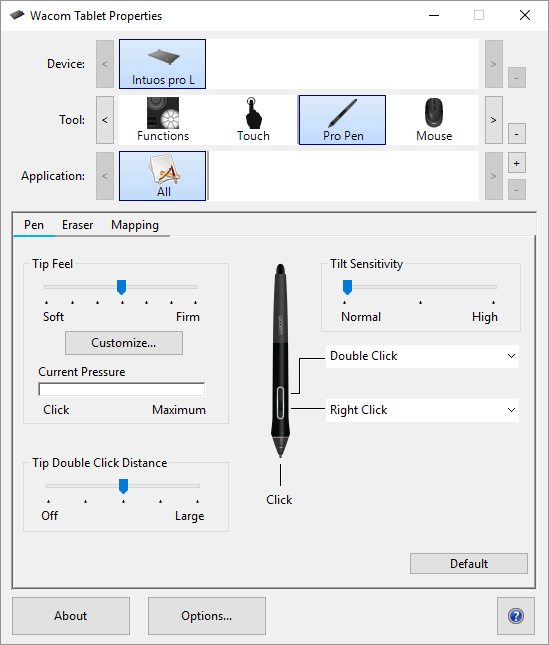
Yukarıdaki ekran görüntüsü açıklama amaçlıdır; ekranınızla eşleşmeyebilir.
Diğer kalem özelliklerini özelleştirme
- Pen Feel Details (Kalem Hissi Bilgileri): Uç duyarlılığını değiştirmek için Özelleştir seçeneğine tıklayın ve gelişmiş kalem seçeneklerini ayarlayın.
- Current Pressure (Mevcut Basınç): Kalemle ne kadar sert bastırmanız gerektiğini görmek için kalem ucuyla veya silgiyle Wacom Tablet Properties (Wacom Grafik Tablet Özellikleri) penceresindeki boş bir alana bastırarak Current Pressure (Mevcut Basınç) öğesini kontrol edin.
- Kalem ucunu veya silgiyi kullanmak için ihtiyacınız olan basınç miktarını değiştirmek istiyorsanız Tip Feel (Uç Hissi) ve Eraser Feel (Silgi Hissi) kaydırıcılarını hareket ettirin.
- Tip Double Click Distance (Ucun Çift Tıklama Mesafesi): Ekran imlecinin tıklamalar arasında hareket edebileceği ve yine de çift tıklama olarak kabul edilebileceği maksimum mesafeyi (ekran pikselleri olarak) belirler. Çift tıklama mesafesinin arttırılması, çift tıklamayı kolaylaştırır ancak bazı grafik uygulamalarında fırça darbelerinde gecikmeye neden olabilir.
İpucu: Basınca karşı hassas bir uygulamada daha dar bir basınç değeri aralığı isterseniz yumuşak bir Tip Feel (Uç Hissi) seçin.
İpucu: Kalem hafif bastırınca aşırı tepki veriyorsa daha kuvvetli bir Tip Feel (Uç Hissi) ayarını deneyin.
İpucu: Fırça darbelerinin, mürekkep püskürtme darbelerinin ya da sürükleme işlemlerinin başında bir gecikme fark ederseniz daha küçük bir Tip Double Click Distance (Ucun Çift Tıklama Mesafesi) deneyin veya çift tıklama için kalem ucu yerine bir kalem düğmesi ayarlayın.
| | Bilgilerimi paylaşma | | Çerezler | | Kullanma koşulları | | Gizlilik Politikası |